Excel là chương trình bảng tính được rất nhiều người sử dụng đặc biệt là đối với dân văn phòng, kế toán. Khi xử lý dữ liệu ngày tháng trên bảng tính người dùng cần phải tách ngày tháng năm trong Excel thành từng cột khác nhau để so sánh dữ liệu. Bạn đọc có thể sử dụng hàm cơ bản trên Excel để tách ngày tháng năm.
Excel là chương trình xử lý bảng tính nằm trong bộ công cụ Microsoft Office giúp người dùng có thể nhập liệu và tính toán nhanh chóng, chính xác. Khi sử dụng Excel xử lý dữ liệu liên quan đến ngày tháng người dùng thường phải tách ngày tháng năm thành từng cột khác nhau để thuận tiện cho việc nhập liệu và so sánh kết quả. Nếu chưa biết cách tách ngày tháng năm trong Excel như thế nào bạn đọc có thể tham khảo hướng dẫn trong bài viết dưới đây và làm theo các bước nhé.

Cách tách ngày tháng năm trong Excel
Hướng dẫn tách ngày tháng năm trong Excel thành từng cột
Link tải Excel các phiên bản:
+ Link Download Excel 2021
+ Link Download Excel 2019
+ Link Download Excel 2016
Bước 1: Mở Excel =>Mở bảng dữ liệu có ngày tháng năm hoặc tạo 1 bảng dữ liệu có chứa ngày tháng năm.
Bước 2: Để tách ngày thành một cột riêng tại cột ngày E6 bạn sử dụng công thức =DAY(D6)
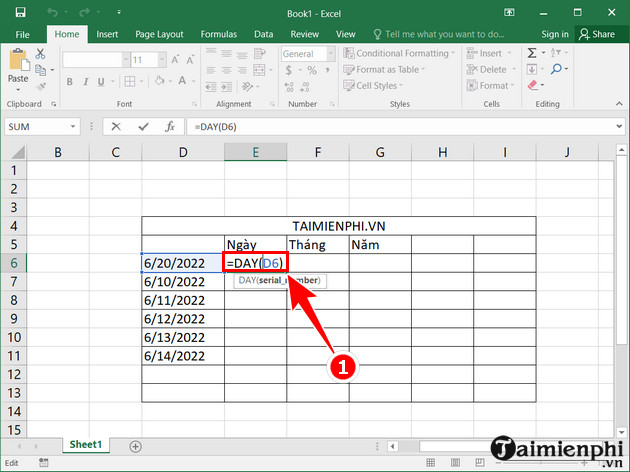
- Tham khảo: Hàm Day
Sau đó kéo kết quả ở ô đầu tiên xuống các ô còn lại để công thức được áp dụng.

Bước 3: Tách tháng thành một cột riêng bạn nhập công thức =MONTH(D6) và cột F6.

- Tham khảo: Hàm MONTH
Sau đó áp dụng công thức đối với các dòng tiếp theo bằng cách kéo xuống các ô còn lại.

Bước 4: Tách năm thành một cột riêng bạn sử dụng công thức =YEAR(D6) vào cột G6.

- Tham khảo: Hàm YEAR
Sau đó kéo và chuột để công thức áp dụng cho các dòng tiếp theo

Khi sử dụng hàm trong Excel gặp lỗi #VALUE mà chưa biết cách xử lý như thế nào bạn đọc có thể tham khảo hướng dẫn trong bài viết dưới đây và làm theo các bước để khắc phục lỗi nhé.
- Xem thêm: Cách sửa lỗi #VALUE trong Excel
https://thuthuat.taimienphi.vn/cach-tach-ngay-thang-nam-trong-excel-69483n.aspx
Trên đây là bài hướng dẫn cách tách ngày tháng năm trong Excel giúp bạn đọc chia nhỏ dữ liệu và có thể lấy bất cứ ngày hay tháng hay năm trong bảng dữ liệu.